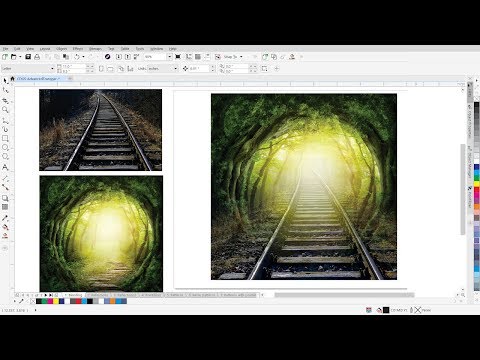
เนื้อหา
- โมเสก
- ขั้นตอนที่ 1
- ขั้นตอนที่ 2
- ขั้นตอนที่ 3
- ขั้นตอนที่ 4
- ขั้นตอนที่ 5
- ปริศนา
- ขั้นตอนที่ 1
- ขั้นตอนที่ 2
- ขั้นตอนที่ 3
- ขั้นตอนที่ 4
- ขั้นตอนที่ 5

เรียนรู้วิธีสร้างเอฟเฟกต์รอยแตกใน CorelDRAW เพื่อทำให้ภาพของคุณดูทรุดโทรมหรือซีดจางหรือเพียงแค่เพิ่มพื้นผิวให้กับองค์ประกอบภาพประกอบ ตัวอย่างเช่นคุณสามารถใช้เอฟเฟกต์กับผิวของใครบางคนในภาพใบหน้าเพื่อให้ดูแก่ โครงการนี้เกี่ยวข้องกับการประยุกต์ใช้คำสั่งจากเมนู "บิตแมป" ซึ่งมีเครื่องมือหลายอย่างสำหรับการสร้างลักษณะที่แยกส่วนหรือแตก เพื่อเพิ่มโอกาสในการรับเอฟเฟกต์ที่คุณต้องการให้มากที่สุดลองใช้คำสั่งจากเมนู "บิตแมป" ให้มากที่สุดเท่าที่จะทำได้
โมเสก
ขั้นตอนที่ 1
คลิกที่คำสั่ง "นำเข้า" ในเมนู "ไฟล์" ไปที่ภาพแรสเตอร์ที่คุณต้องการเพิ่มเอฟเฟกต์แคร็กแล้วดับเบิลคลิก ภาพแรสเตอร์มาในไฟล์ที่มีนามสกุล "jpg" "bmp" และ "gif" และอื่น ๆ ไฟล์เหล่านี้จะสูญเสียคุณภาพเมื่อปรับขนาดซึ่งตรงกันข้ามกับรูปแบบ DRAW ดั้งเดิม หากคุณต้องการทำให้ภาพ DRAW ต้นฉบับแตกให้แรสเตอร์โดยการโหลด โดยคลิกขวาที่ไฟล์แล้วคลิกคำสั่ง "Convert" ในเมนู "Bitmap"
ขั้นตอนที่ 2
คลิกที่เมนู "บิตแมป" จากนั้นไปที่เมนูย่อย "สร้างสรรค์" คลิกที่รายการ "โมเสก" เพื่อเรียกใช้เครื่องมือที่มีลักษณะแตกคล้ายกับโมเสค
ขั้นตอนที่ 3
ลากแถบเลื่อน "ขนาด" ไปทางขวาจากนั้นคลิกปุ่ม "ดูตัวอย่าง"
ขั้นตอนที่ 4
คลิก "ตกลง" เพื่อสิ้นสุดเอฟเฟกต์หากรูปภาพในหน้าต่างไดอะล็อกแตกเพียงพอ มิฉะนั้นให้ลากแถบเลื่อนไปทางซ้ายหรือขวาแล้วคลิก "ดูตัวอย่าง" อีกครั้ง
ขั้นตอนที่ 5
คลิกที่คำสั่ง "ส่งออก" ในเมนู "ไฟล์" และเรียกดูไฟล์ที่คุณเปิดในขั้นตอนแรก คลิก "บันทึก" เพื่อบันทึกไฟล์
ปริศนา
ขั้นตอนที่ 1
คลิกคำสั่ง "นำเข้า" ในเมนู "ไฟล์" จากนั้นใช้ตัวควบคุมกล่องโต้ตอบเพื่อย้ายไปยังรูปภาพที่คุณต้องการใช้เอฟเฟกต์แคร็ก
ขั้นตอนที่ 2
คลิก "ตกลง" เพื่อโหลดภาพลงใน DRAW
ขั้นตอนที่ 3
คลิกที่เมนู "บิตแมป" จากนั้นไปที่เมนูย่อย "งานฝีมือ" คลิกที่รายการ "Puzzle" ซึ่งจะทำให้ภาพปรากฏเป็นปริศนา
ขั้นตอนที่ 4
ลากแถบเลื่อน "เสร็จสมบูรณ์" ไปทางซ้ายเพื่อให้ปรากฏว่าจิ๊กซอว์บางส่วนหายไปจากนั้นคลิกปุ่ม "ดูตัวอย่าง"
ขั้นตอนที่ 5
ทำซ้ำขั้นตอนก่อนหน้าจนกว่าภาพจะดูแตกมากพอจากนั้นคลิก "ตกลง" เพื่อจบเอฟเฟกต์ปริศนา